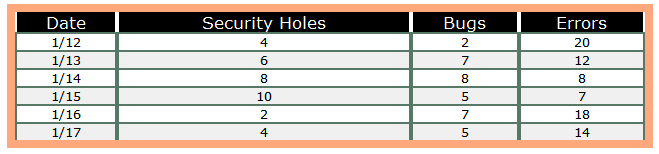テーブルは、スタイルエディタ内の設定を変更しなくても、美しい見た目になるよう設計されています。多様なスタイルと設定から選べるため、さまざまな形式でテーブルを編集することができます。
以下の設定の一部は、境界線や列ヘッダーなど、正しい要素がテーブルツールの設定で最初に設定されていた場合にのみ有効になります。
データフォント: ヘッダーを除く、テーブル内のすべてのデータのフォントを変更します。既定はArialです。
フォントサイズ: フォントのサイズをポイント単位で調整します。既定は8です。
テキストの色: すべてのデータのテキストの色を変更します。デフォルトは黒です。
背景色: テーブルの背景の色を変更します。デフォルトは白です。
交互色: テーブルの背景の色を交互に変更します。デフォルトは明るいグレーです。
グループごとの行: 色グループごとの行数を指定します。たとえば、[グループごとの行]が2に設定されている場合、2行の白と2行の灰色が表示されます。既定は1です。
設定を既定の状態にリセットするには、[既定にリセット]のリンクを使用します。
ヘッダーフォント: テーブルのヘッダーのフォントを変更します。既定はArialです。
フォントサイズ: フォントのサイズをポイント単位で調整します。既定は10です。
テキストの色: ヘッダーのテキストの色を変更します。デフォルトは黒です。
背景色: ヘッダーの背景の色を変更します。デフォルトは明るいグレーです。
設定を既定の状態にリセットするには、[既定にリセット]のリンクを使用します。
下の列設定は、列の境界がテーブルツールの設定ウィンドウで設定されている場合にのみ有効になります。デフォルトでは、列の境界線は[なし]に設定されています。列の境界線を設定して行データセットを編集する必要はありません。
ボーダー幅: 列と行の境界線の幅をピクセル単位で定義します。各列の両方に境界線があるようにテーブルツールが設定されている場合、ボーダー幅が広く見えることがあります。
色(データ): テーブルのデータ内の列と行の境界線の色を定義します。
色(ヘッダー): ヘッダーの列の境界線の色を定義します。
行の境界線: 行ごとに、グループごとに、または[なし]に配置する境界線を定義します。
ボーダー幅は[1]に、色(データ)は[緑]に、色(ヘッダー)は[白]に、行の境界線は[行ごと]に、ヘッダーテキストの色は[白]に、ヘッダーの背景色は[黒]に設定されています。
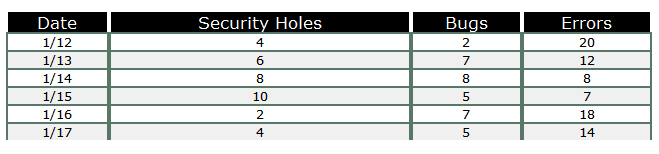
列の境界線: 次の2つのオプションから選択します。
既定(列設定ごとに使用): 各列は、テーブルツール設定から境界線を表示するように設定する必要があります。
すべての列(列設定ごとにオーバーライド): すべての列に境界線を表示します。テーブルツール設定から設定された特定の列の境界線は無視されます。
設定を既定の状態にリセットするには、[既定にリセット]のリンクを使用します。
セルパディング: ピクセル単位でセルのパディングを定義します。セルのパディングを増やすことによって、個々のデータセルは、すべての側面からそのピクセル数だけ増加します。既定は0です。
テーブルの境界線: 境界線がテーブル全体で求められているかどうかを指定します。
ボーダーの幅: 境界線の幅をピクセル単位で定義します。
ボーダーの色: 境界線の色を定義します。
設定を既定の状態にリセットするには、[既定にリセット]のリンクを使用します。
テーブルの境界線は[はい]に、ボーダーの幅は[5]に、ボーダーの色は[オレンジ]に設定されています。